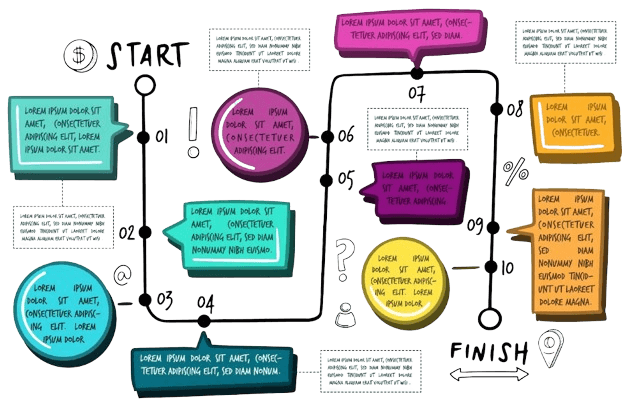La comunicación efectiva es fundamental en el ámbito dinámico de las presentaciones, y utilizar mapas conceptuales en PowerPoint cambia las reglas del juego. Los mapas conceptuales son potentes herramientas visuales, que traducen a la perfección ideas complejas en formatos claros y digeribles. Esto no solo ayuda a simplificar conceptos complejos, sino que también mejora la comprensión y el compromiso del lector.
A medida que nos adentramos en el mundo de las presentaciones, comprender cómo aprovechar el potencial del mapa conceptual en PowerPoint se convierte en una habilidad clave para cualquiera que pretenda cautivar al público y transmitir información con delicadeza. Los mapas conceptuales van más allá de la estructura lineal tradicional, ofreciendo una forma dinámica de representar las relaciones y conexiones entre ideas.
En este artículo
La esencia de los mapas conceptuales
Un mapa conceptual representa visualmente las relaciones entre ideas, conceptos o información. A diferencia de las estructuras lineales, los mapas conceptuales usan nodos y líneas de conexión para ilustrar las conexiones y jerarquías dentro de un tema concreto. En esencia, un mapa conceptual es una poderosa herramienta organizativa que permite articular pensamientos complejos de forma coherente y accesible.
Normalmente, un mapa conceptual comienza con un concepto o tema central situado en el centro del mapa. A partir de este nodo central, las líneas de ramificación se extienden hacia fuera, conectando con conceptos relacionados. Estos nodos interconectados crean una red de información que ofrece una visión global de las relaciones entre los distintos elementos.
La fuerza de los mapas conceptuales reside en su capacidad para transmitir no solo los conceptos individuales, sino también los vínculos e interdependencias entre ellos. Los mapas conceptuales encuentran utilidad en diversos campos. En entornos educativos, se emplean como eficaces herramientas de aprendizaje, que ayudan a los alumnos a comprender temas complejos trazando visualmente las relaciones entre las ideas clave.
Los mapas conceptuales facilitan la planificación estratégica, la lluvia de ideas y el intercambio de conocimientos en entornos profesionales. En definitiva, los mapas conceptuales permiten a los comunicadores presentar la información de forma estructurada y significativa, fomentando la comprensión y el compromiso de su público.
Guía para crear mapas conceptuales en PowerPoint
Crear un mapa conceptual en PowerPoint implica una mezcla estratégica de creatividad y funcionalidad. Sigue estas recomendaciones paso a paso para aprovechar todo el potencial de esta dinámica herramienta visual y elevar tus presentaciones:
1. Comienza con una idea central
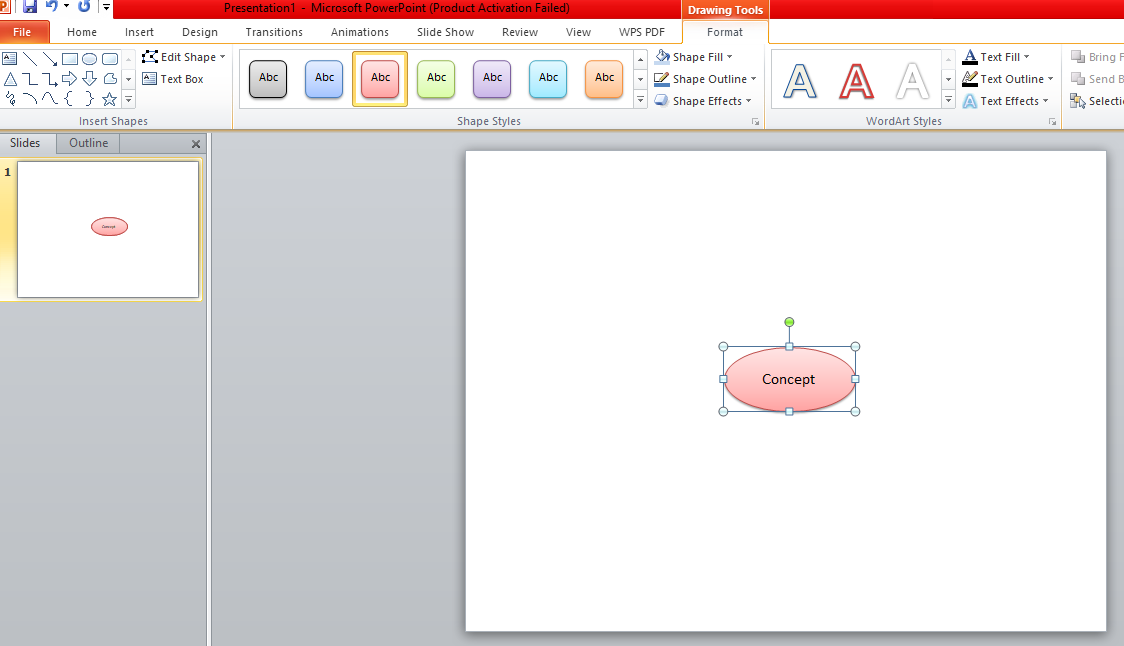
Empieza por identificar el concepto central o el tema principal que quieres transmitir. Ésta se convertirá en la idea central de tu mapa conceptual. Colócalo de forma destacada en el centro de tu diapositiva de PowerPoint.
2. Añade nodos para conceptos clave
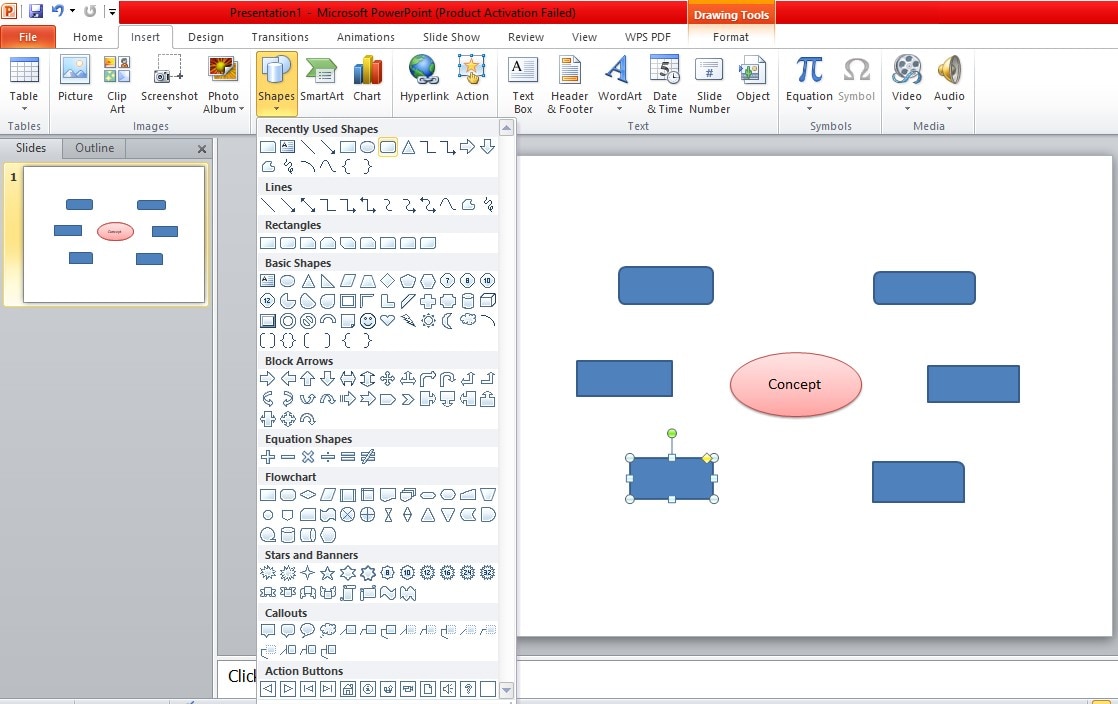
Identifica subconceptos clave o ideas relacionadas y crea nodos para cada uno de ellos. Estos nodos deben ramificarse a partir de la idea central, formando la estructura inicial de tu mapa conceptual.
3. Conecta con líneas
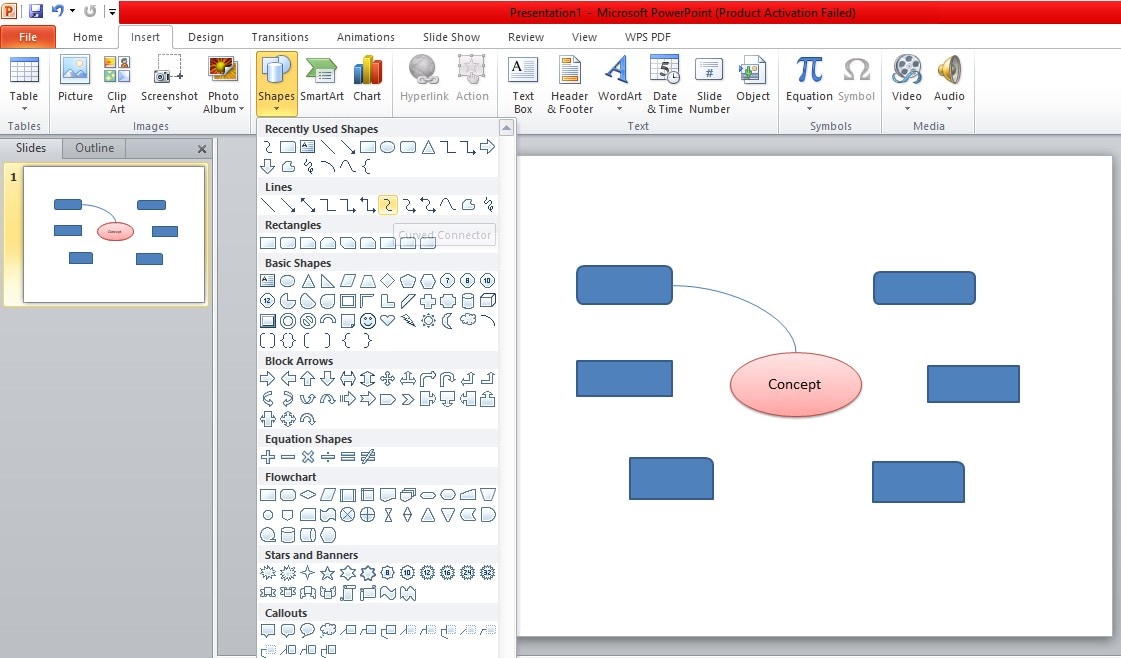
Utiliza líneas o flechas para conectar los nodos, representando las relaciones entre los conceptos. Las líneas rectas denotan relaciones directas, mientras que las flechas indican dependencias o conexiones direccionales.
4. Incluye texto y palabras clave
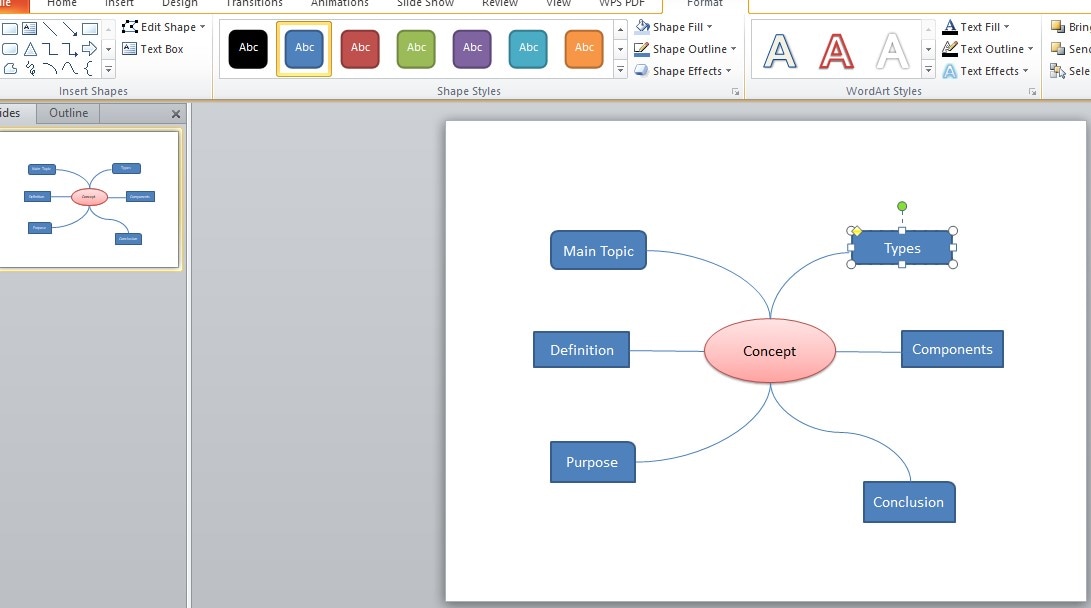
Etiqueta cada nodo con un texto breve o palabras clave que encapsulen la esencia del concepto. Mantén un lenguaje claro y directo, asegurándote de que los lectores puedan captar rápidamente el significado de cada idea.
5. Usar formas y colores
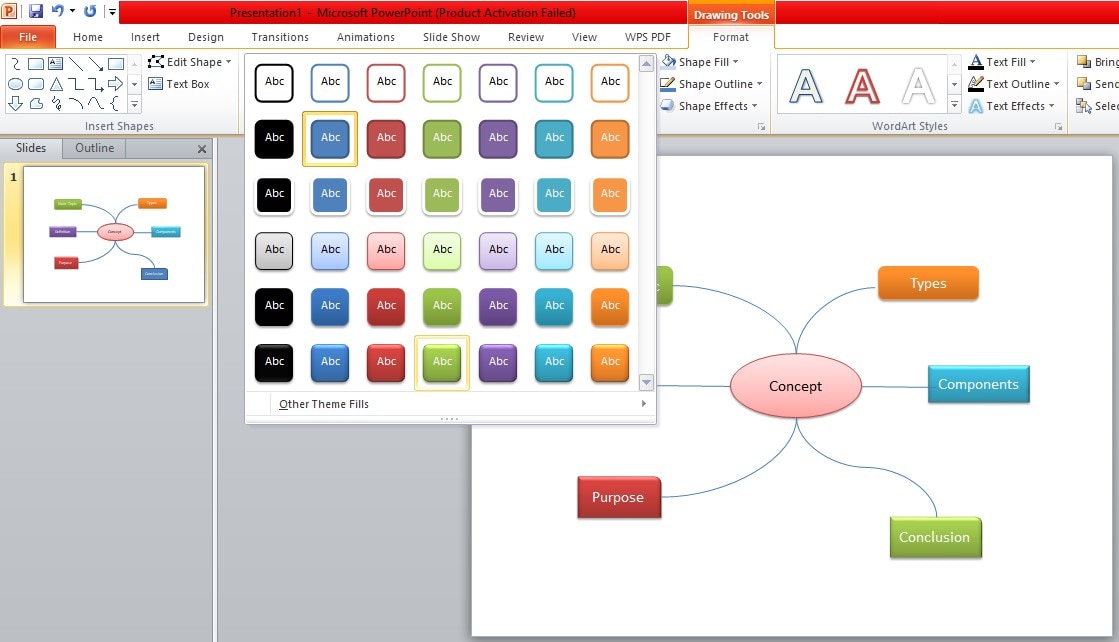
Aumenta el atractivo visual incorporando formas y colores. Utiliza formas diferentes para los distintos conceptos y emplea un esquema de colores para resaltar las relaciones o categorizar la información. Esto no solo agrega valor estético, sino que también ayuda a retener la información.
6. Repite y perfecciona
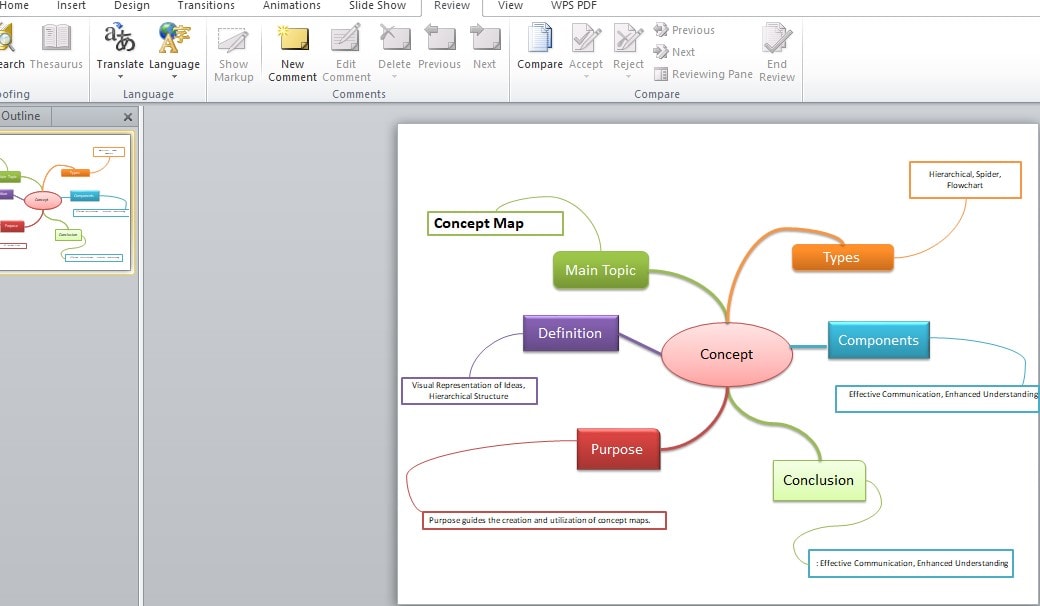
Crear un mapa conceptual es un proceso repetitivo. Revisa tu mapa, recaba opiniones y afínalo si es necesario. Asegúrate de que la representación visual se ajusta a la complejidad de tu contenido, manteniendo la claridad.
7. Guardar y compartir
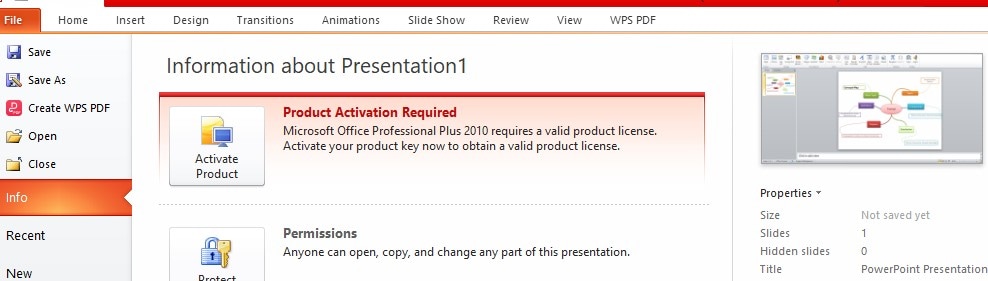
Cuando estés satisfecho con tu mapa conceptual, guarda el archivo de PowerPoint. Puedes compartirlo como ayuda visual independiente durante las presentaciones o exportarlo a otros formatos para una distribución más amplia.
Siguiendo estos pasos, puedes traducir sin problemas ideas complejas en mapas conceptuales de PowerPoint visualmente convincentes, transformando tus presentaciones en experiencias dinámicas y atractivas para tu audiencia.
🎍Temas relacionados
EdrawMind: Potencia tus ideas con un creador de mapas conceptuales en línea
En la era de la colaboración digital y la visualización dinámica, EdrawMind destaca como un versátil creador de mapas conceptuales en línea que simplifica la creación de mapas conceptuales visualmente impactantes e informativos. Esta herramienta fácil de usar se integra perfectamente en varios flujos de trabajo, ofreciendo una serie de funciones para mejorar la eficacia y la creatividad en la creación de mapas conceptuales.
Crear un mapa conceptual con EdrawMind:
Paso 1: Accede a la plataforma
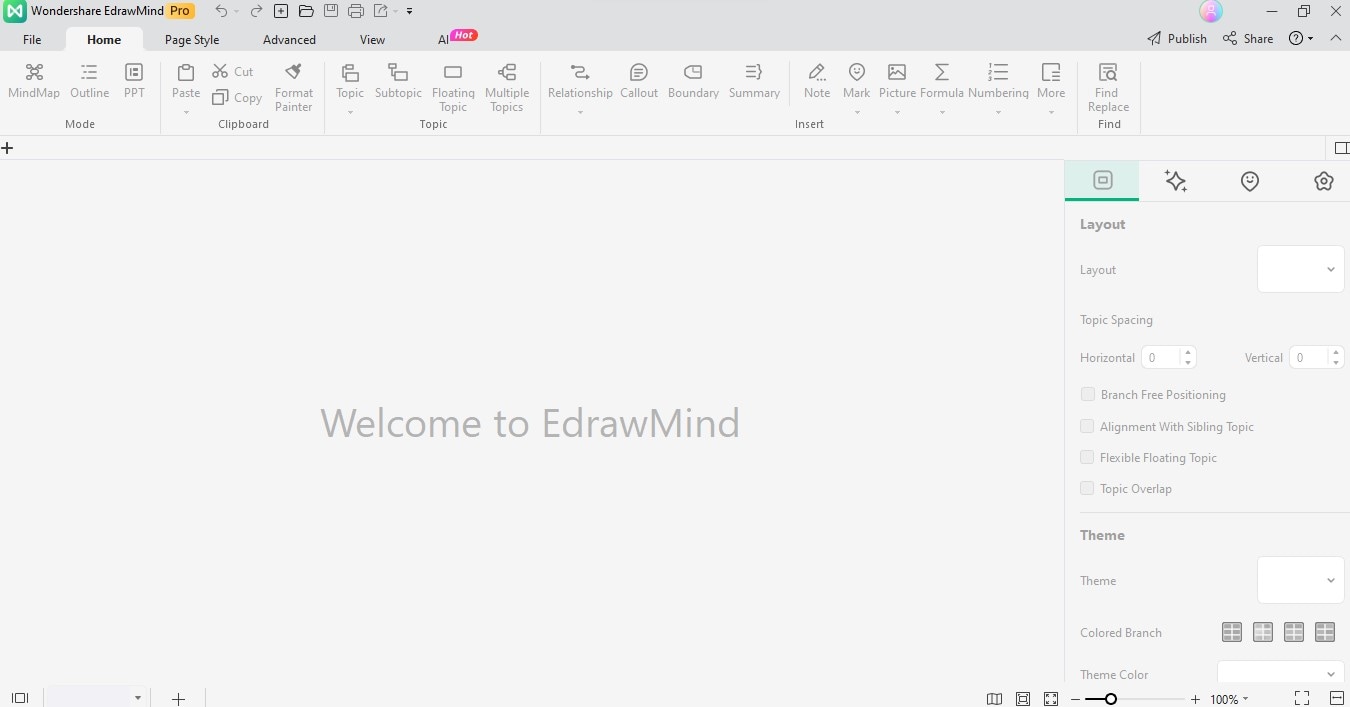
Comienza navegando por la página web de EdrawMind, accediendo a tu cuenta o registrándote para obtener una nueva. EdrawMind es accesible a través de navegadores web, por lo que resulta cómodo para usuarios de distintos dispositivos.
 100% Seguro | Sin anuncios |
100% Seguro | Sin anuncios |Paso 2: Seleccionar una plantilla o empezar de cero
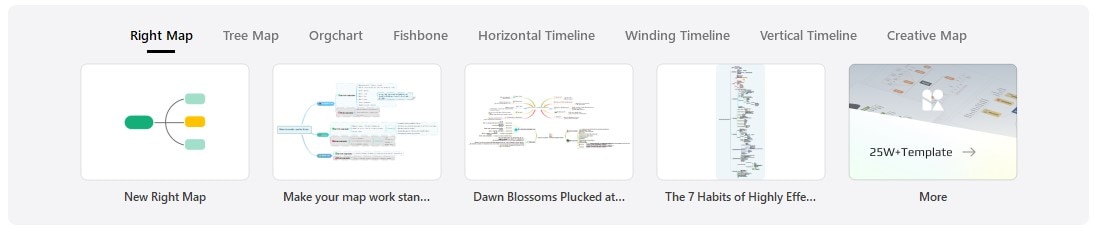
EdrawMind proporciona una variedad de plantillas de mapas conceptuales prediseñadas para agilizar el proceso. También puedes empezar con un lienzo en blanco y construir tu mapa conceptual desde cero.
Paso 3: Añadir conceptos centrales y subconceptos
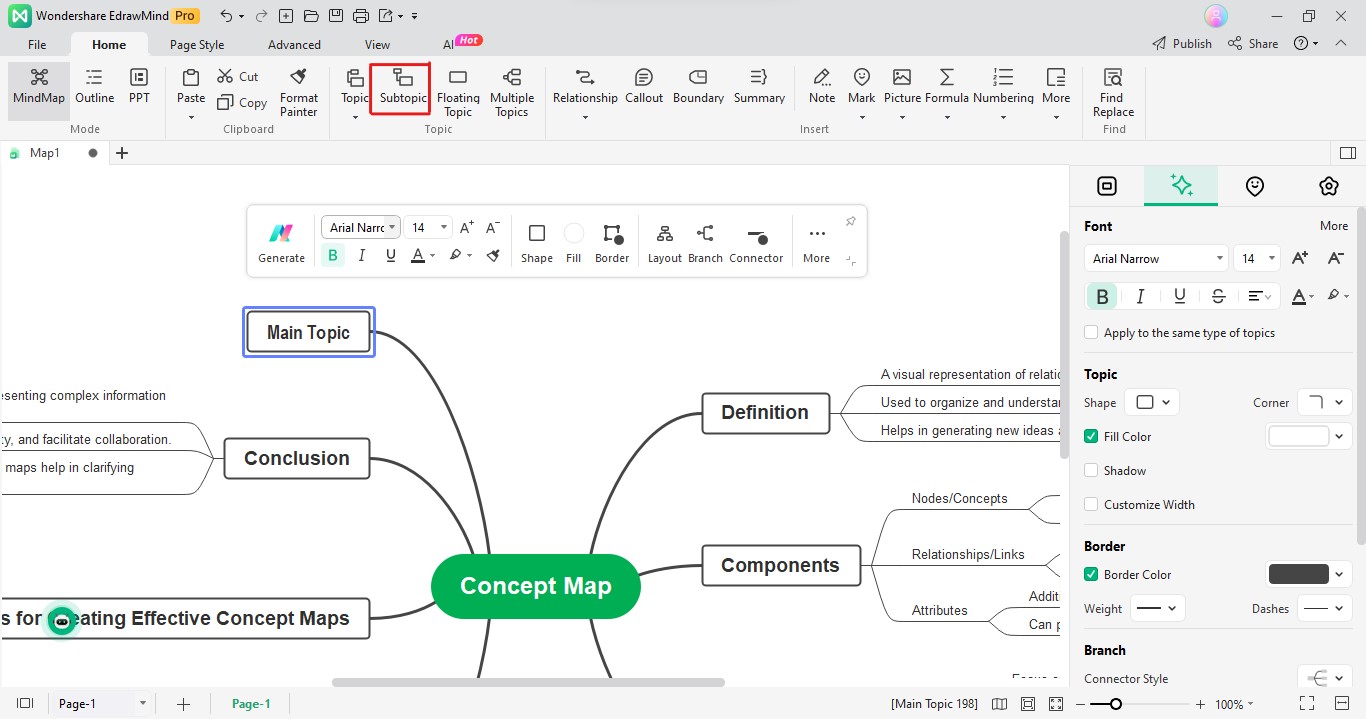
Como en el proceso manual, establece un concepto central y añade subconceptos a su alrededor. La función de arrastrar y soltar de EdrawMind facilita la creación y conexión de nodos, permitiendo una experiencia de mapeo fluida e intuitiva.
Paso 4: Personalizar nodos y conectores
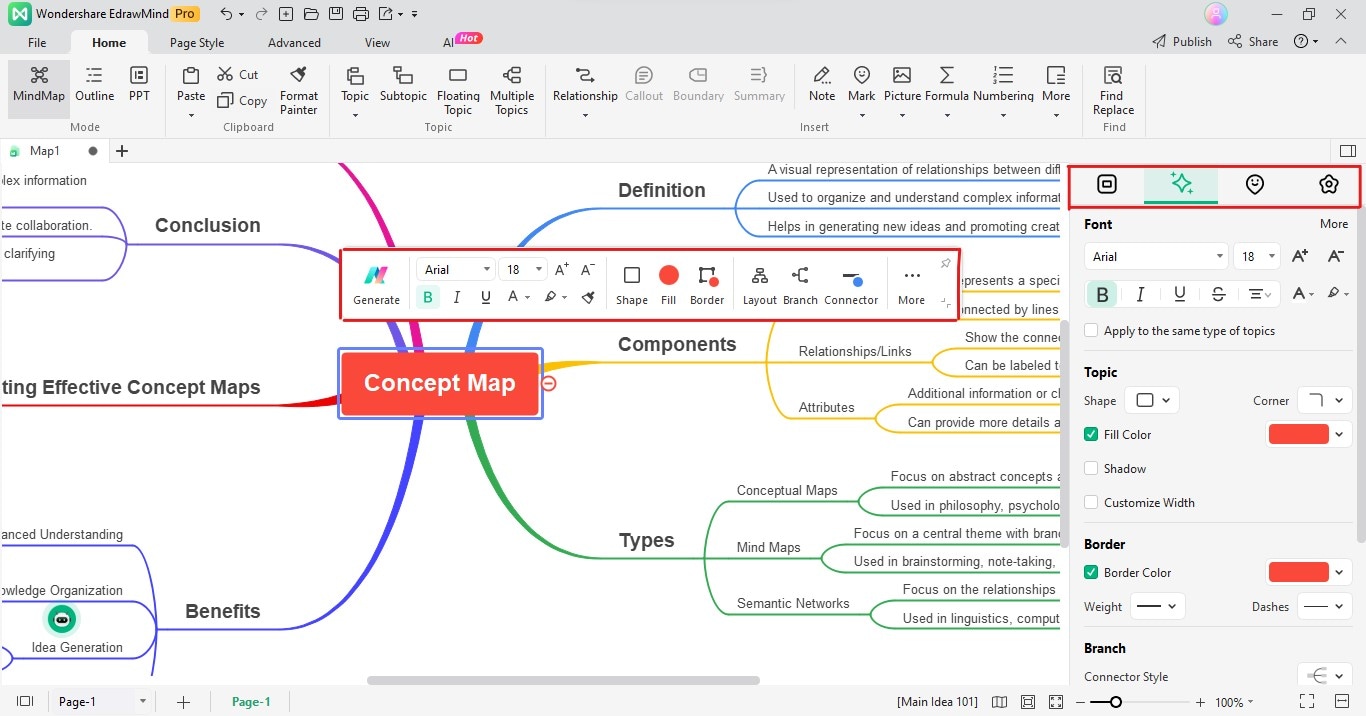
EdrawMind ofrece una gran cantidad de opciones de personalización. Adapta el aspecto de los nodos, conectores y texto a tus preferencias. Experimenta con colores, fuentes y estilos para mejorar el atractivo visual de tu mapa conceptual.
Paso 5: Incorpora elementos multimedia
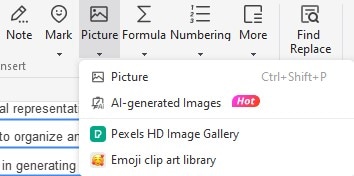
Eleva tu mapa conceptual incorporando elementos multimedia como imágenes, iconos o hipervínculos. Esto da un toque de profundidad a tu representación visual y mejora el impacto comunicativo global.
Paso 6: Colaborar en tiempo real
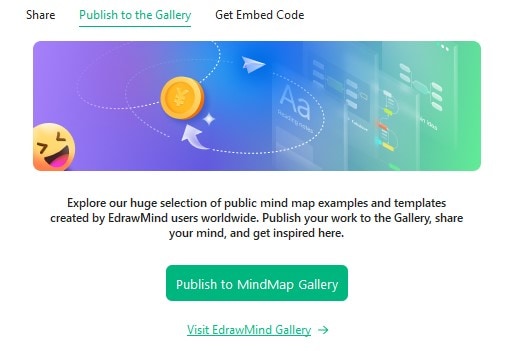
EdrawMind permite la colaboración en tiempo real, permitiendo que varios usuarios trabajen simultáneamente en el mismo mapa conceptual. Esta función beneficia especialmente a los proyectos de grupo, las sesiones de lluvia de ideas o los entornos educativos en los que la aportación colectiva es fundamental.
Paso 7: Exporta y comparte
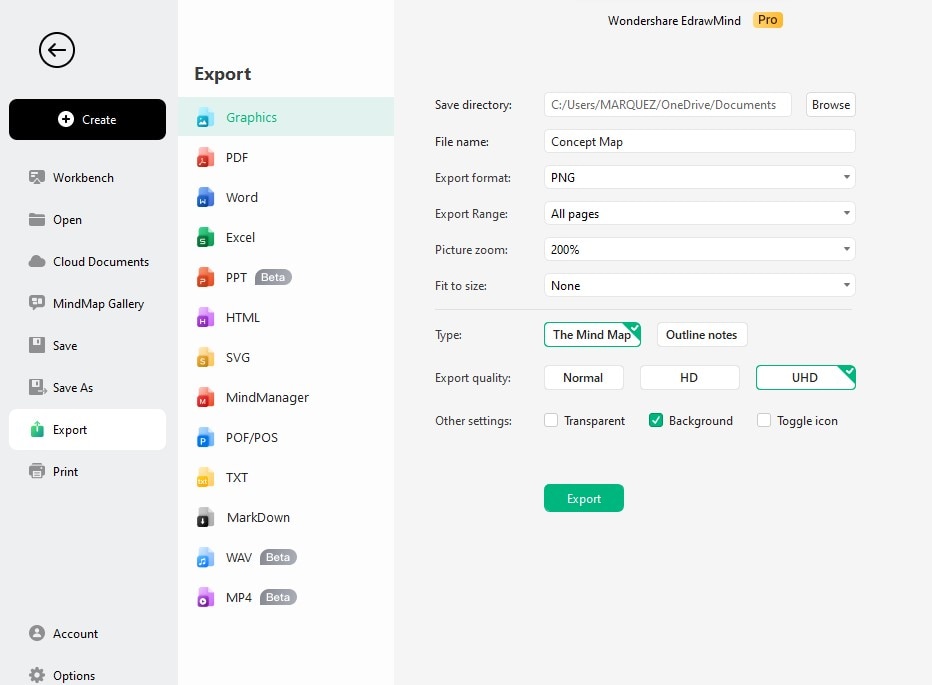
Una vez que hayas terminado tu mapa conceptual, EdrawMind te permite exportarlo en varios formatos, incluidos archivos de imagen o PDF. Comparte tu creación directamente a través de la plataforma o descárgala para utilizarla y compartirla sin conexión.
Las sólidas funciones de EdrawMind y su interfaz fácil de usar la convierten en una valiosa herramienta para personas y equipos que buscan agilizar la creación de mapas conceptuales. Ya seas un estudiante que organiza ideas para un proyecto o un profesional que ilustra conceptos complejos, EdrawMind te permite transformar con facilidad tus pensamientos en convincentes narraciones visuales.
Conclusión
Dominar el arte de los mapas conceptuales no consiste solo en organizar la información, sino en transformar tu forma de comunicar las ideas. Los mapas conceptuales son ayudas visuales dinámicas que mejoran la comprensión y el compromiso. La capacidad de transmitir conceptos complejos con claridad es una habilidad que trasciende diversos campos, desde la educación a la estrategia empresarial.
EdrawMind emerge como un compañero destacado en este viaje, ofreciendo una plataforma fácil de usar que se integra a la perfección en diversos flujos de trabajo. Sus funciones de colaboración, opciones de personalización e integración multimedia elevan la experiencia de los mapas conceptuales. EdrawMind simplifica el proceso de creación y permite a individuos y equipos transmitir sus ideas con impacto.